Cómo comprobar si hay errores en una tarjeta SD
Puede verificar rápidamente una tarjeta SD en busca de errores utilizando la utilidad integrada Windows Check Disk. Para una prueba más exhaustiva, puede utilizar las utilidades gratuitas H2testw y FakeFlashTest.
Comprobar disco de Windows
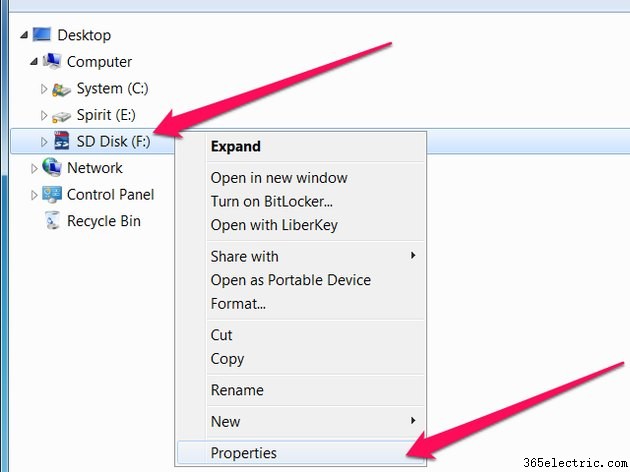
Abra el Explorador de Windows y busque la unidad para su tarjeta SD en el panel de carpetas. Haz clic con el botón derecho en la unidad de su tarjeta SD y seleccione Propiedades .
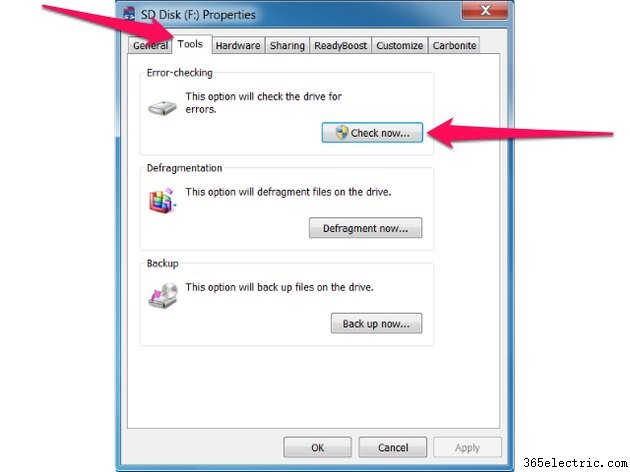
Seleccione las Herramientas y haga clic en Comprobar ahora... en la sección Comprobación de errores.
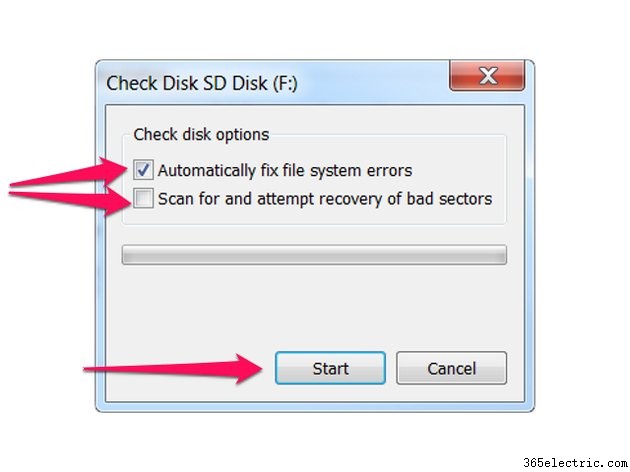
Si solo desea escanear la tarjeta SD sin realizar ningún cambio en la tarjeta, desmarque ambas Corregir errores del sistema de archivos automáticamente y Buscar e intentar recuperar los sectores defectuosos . Si desea que Verificar disco corrija solo los errores del sistema de archivos que encuentre, marque Corregir errores del sistema de archivos automáticamente . Si desea que Check Disk realice un análisis de nivel inferior de la tarjeta SD y corrija cualquier error que encuentre, marque ambas casillas.
Consejo
Si tiene datos importantes en su tarjeta SD que no desea perder, desmarque ambas casillas para asegurarse de que Check Disk no realice cambios en su tarjeta SD. Si tiene una tarjeta SD de tamaño estándar, también puede configurar el interruptor de protección contra escritura física en la tarjeta SD para evitar cambios accidentales.
Presiona Inicio para comenzar la exploración. Cuando finaliza el escaneo, Check Disk muestra los resultados.
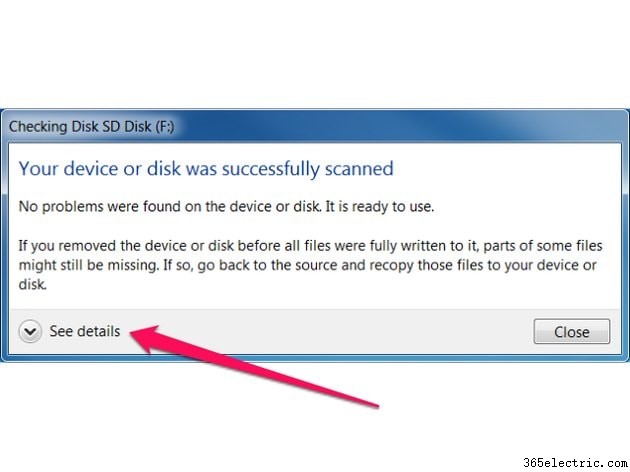
Haz clic en Ver detalles para mostrar más detalles sobre el escaneo, incluidos los escaneos que se realizaron, los errores encontrados y corregidos, la capacidad de memoria de la tarjeta SD y la cantidad de archivos y carpetas en la tarjeta SD.
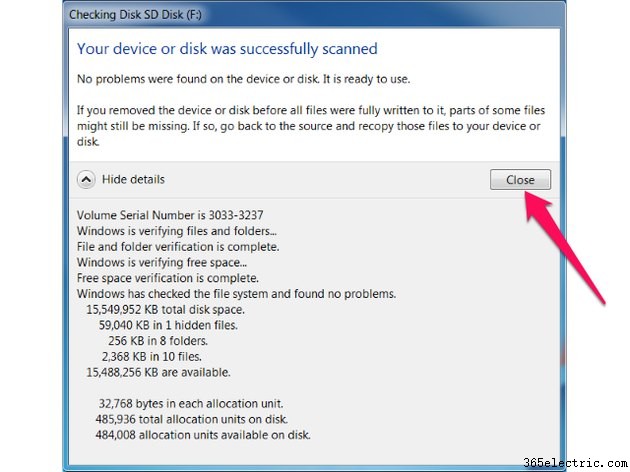
Presiona el Cerrar en el cuadro de diálogo de resultados para cerrar Comprobar disco.
Consejo
Algunas tarjetas SD pueden afirmar tener una gran capacidad de memoria, pero en realidad tienen una capacidad mucho menor. Estos falsificados Las tarjetas SD están diseñadas específicamente para engañar a las herramientas estándar de Windows, por lo que es posible que Windows Check Disk no detecte problemas con estas tarjetas. Si sospecha que su tarjeta SD puede ser falsificada, o si continúa teniendo problemas con su tarjeta SD incluso después de que Check Disk no muestre errores, continúe con Pruebas más exhaustivas , a continuación.
Pruebas más exhaustivas
Puede realizar pruebas más exhaustivas en su tarjeta SD utilizando herramientas gratuitas que incluyen H2testw (traducción al inglés) y FakeFlashTest (de RMPrepUSB.com). Estas herramientas tardan más en ejecutarse que Check Disk, pero prueban más minuciosamente tanto la lectura como la escritura en su tarjeta SD al copiar archivos en su tarjeta SD y luego volver a leer los archivos.
Consejo
Estas herramientas acceden solo al espacio libre en su tarjeta SD. H2testw funciona mejor cuando su tarjeta SD está vacía y FakeFlashTest no funcionará a menos que su tarjeta SD haya sido formateada. Entonces, para obtener los mejores resultados, antes de ejecutar cualquiera de estas herramientas, primero copie los datos de su tarjeta SD a otra unidad y luego formatee su tarjeta SD.
H2testw
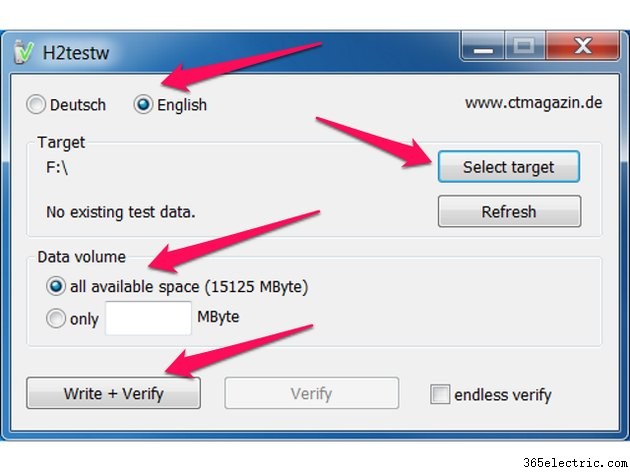
Abra H2testw. Seleccione su idioma (alemán o inglés), presione el botón Seleccionar destino y seleccione su tarjeta SD en el cuadro de diálogo.
Seleccione todo el espacio disponible en la sección Volumen de datos y presiona Escribir + Verificar botón.
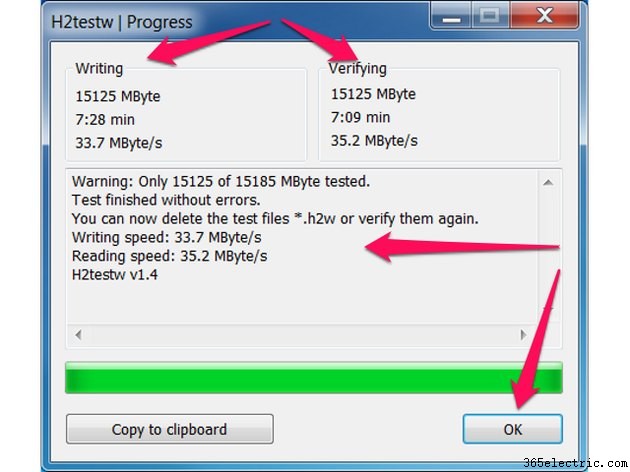
H2testw muestra el progreso y los resultados en el cuadro de diálogo Progreso. Presiona el botón OK botón para terminar.
Prueba de destello falso
Inicie FakeFlashTest.exe y haga clic en Aceptar. en el cuadro de diálogo Acerca de la prueba de flash falso.
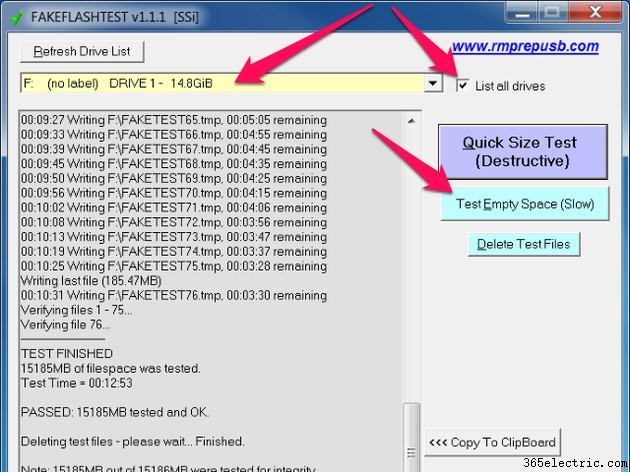
Haz clic en Mostrar todas las unidades. y seleccione su tarjeta SD de la lista de unidades. Pulse el botón Probar espacio vacío (lento) botón.
FakeFlashTest muestra el progreso de la prueba en el cuadro de lista y muestra un cuadro de diálogo con los resultados cuando se completa la prueba.
Consejo
Dependiendo de la capacidad de memoria de su tarjeta SD, la velocidad de su tarjeta SD y la velocidad de su computadora, estas herramientas pueden tardar mucho tiempo en ejecutarse. FakeFlashTest se ejecuta más rápido que H2testw pero realiza una prueba menos exhaustiva; así que para la prueba más completa, ejecute H2testw y espere a que la prueba se complete por completo.
- ·Cómo comprobar un pedido por teléfono de AT & T
- ·Cómo corregir los errores de tarjeta SIM
- ·¿Cómo compruebo mi SIM Card Number
- ·Cómo dar formato a una tarjeta para una Tungsten E2
- ·Cómo poner juegos en una tarjeta SD para una LG Vu
- ·Cómo comprobar si una tarjeta SD Droid es formato
- ·Cómo dar formato a una tarjeta SD para mi LG Vu Teléfono
- ·Cómo formatear una tarjeta SD para un Android
- Cómo volver a formatear la tarjeta SD para un Teléfono
- Cómo dar formato a una tarjeta SD para un RAZR
- Cómo dar formato a una tarjeta SD para un BlackBerry
- Cómo dar formato a una tarjeta SD para un teléfono celular
- Cómo comprobar una tarjeta de Tracfone por Minutos
- Cómo comprobar para escuchar Dispositivos
